近期有部分使用win7系统的小伙伴遇到了声卡问题,需要将声卡驱动升级到最新的版本,但是却不知道怎么操作才能够成功进行升级,针对网友们遇到的问题,本期小编就来和大伙分享详细的操作步骤,希望本期win7教程能够解答大伙的问题。
win7更新声卡驱动的方法:
1、右击桌面上的“计算机”,选择选项列表中的“管理”打开。
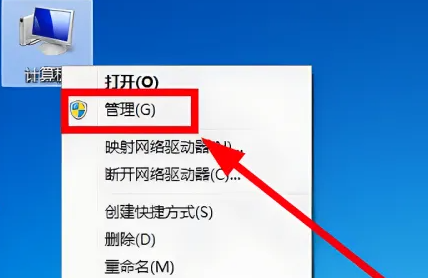
2、进入新界面后,点击左侧菜单栏中的“设备管理器”,接着点击右侧中的“声音”一栏。
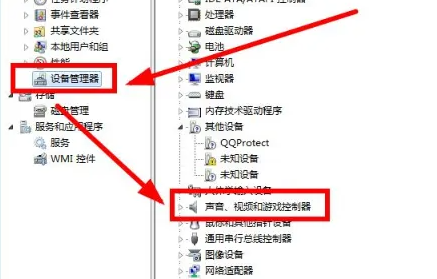
3、右击声卡驱动,选择列表中的“属性”打开。
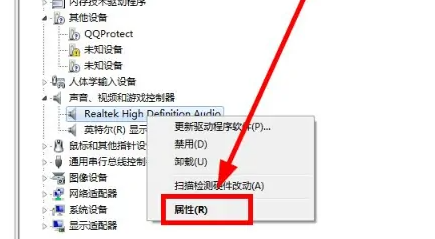
4、在打开的窗口中,点击“驱动程序”下方的“更新驱动程序”选项。
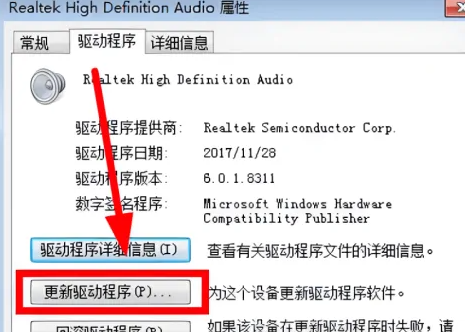
5、然后点击“自动搜索更新的驱动程序软件”。
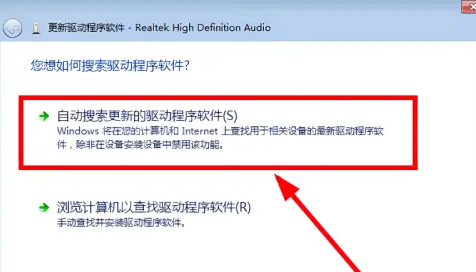
6、最后提示安装成功就可以了。
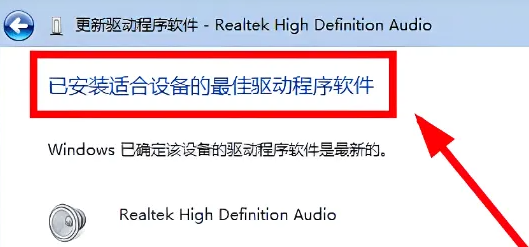
win7怎样更新声卡驱动
主板或笔记本官网 ,以及声卡厂商网站下载驱动 ,双击setup.exe (autorun.exe)进行安装。
或
下载驱动精灵,驱动人生等硬件工具,扫描后,安装声卡驱动。
声卡驱动怎么更新
1、右键“计算机”,点击“管理"。
2、进入计算机管理界面后双击"设备管理器"。
3、在中间窗口找到"声音、视频和游戏管理器”,点击前面的小三角展开。
4、右键你想更新驱动的设备。
5、点击“更新驱动程序软件”。
6、在弹出的新窗口中选择手动查找并安装驱动程序软件。
7、点击“浏览”,找到存放驱动的路径,再点击下一步,如果没有驱动的朋友可以先到官网下载。
8、电脑就会在选定的文件夹内查找并自动安装驱动。
9、如果成功安装之后会有重启电脑的提示,重启就行了。
注意事项: 更新之前最好先备份一下驱动,以免出现意外。
